---摘要:Revit纯新手快速上手-机电上手---
主要内容
建筑结构专业使用Revit,上手很简单
建筑专业不说了,三维软件多少都得玩儿,SU啊,犀牛啊,ArchiCAD

结构专业一般的结构体系不会很复杂,构件种类无非是梁板柱墙,形状规整(钢结构另说,那个也不用Revit)
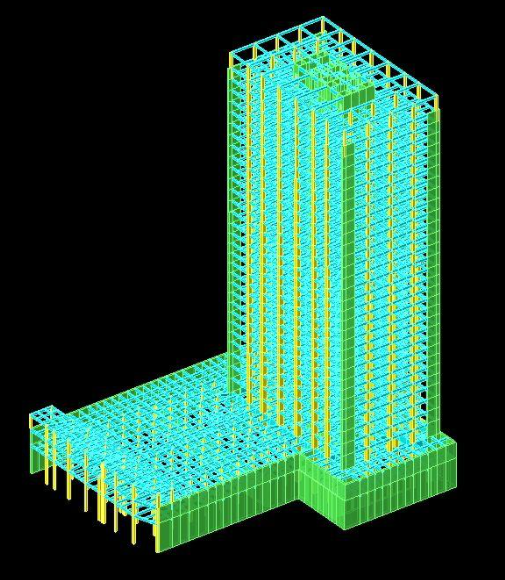
然而到水暖电三个专业就麻烦很多,管道,设备,管件,连接,各种仪表,电气专业的各种末端,林林总总
这个上手就有一定难度了,值得单独写
管道
那就先从管道开始
在Revit中,管道-桥架-风管,都被认为是基于线绘制的特殊族
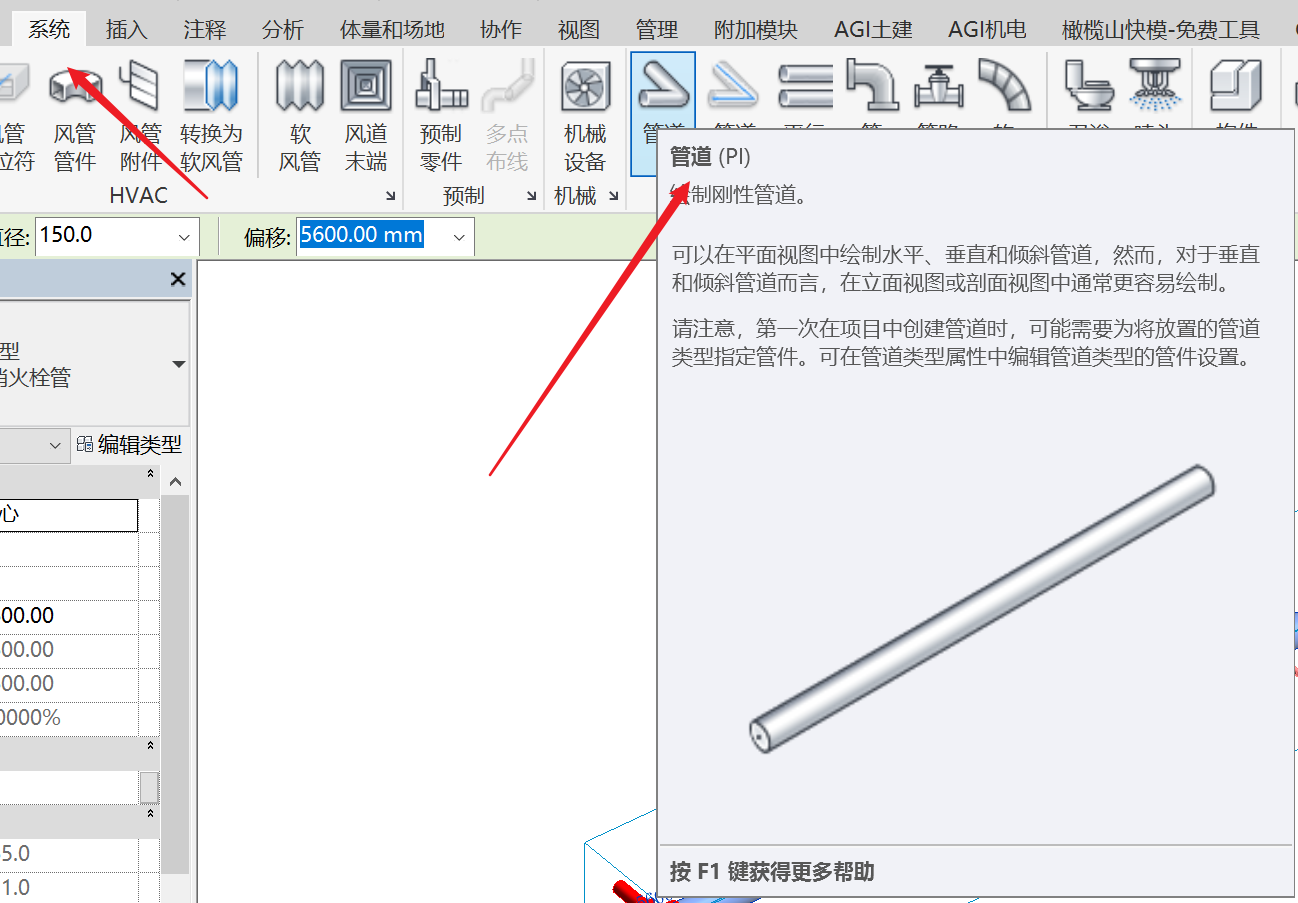
点击管道,平面上画线就能生成管道
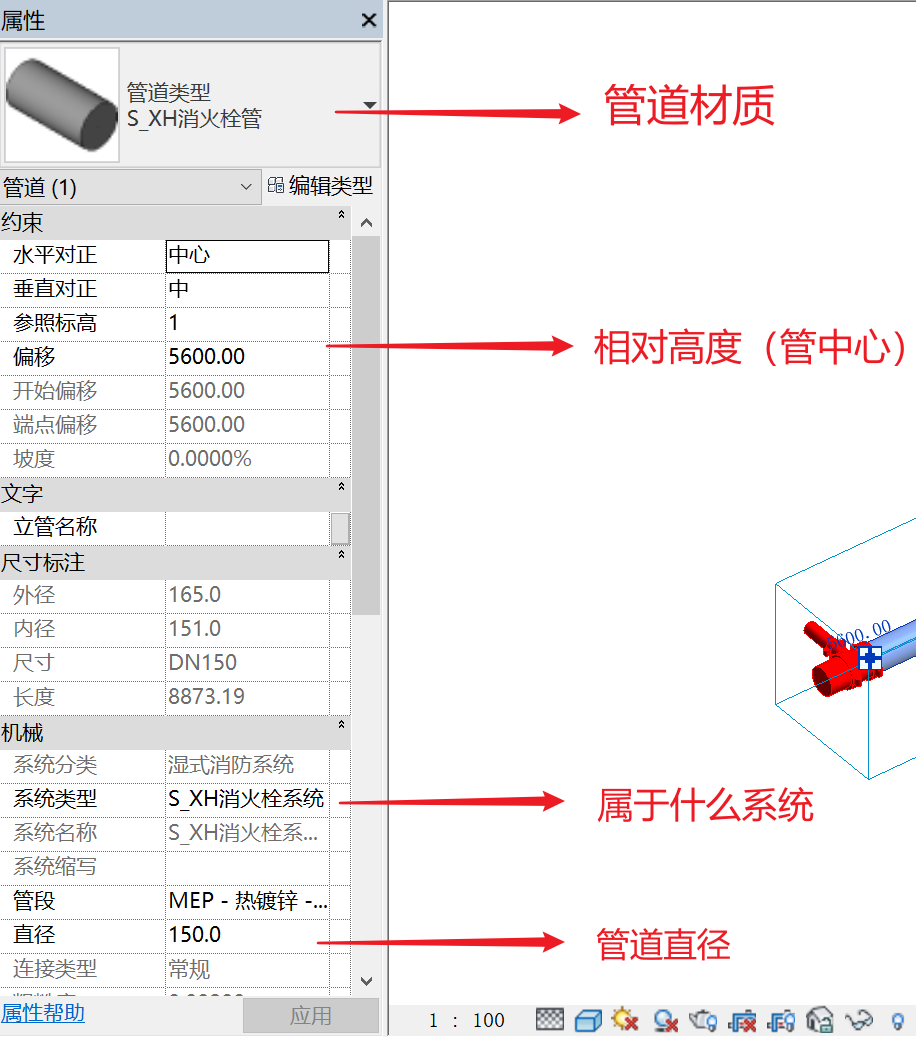
我们关注的信息在“属性”栏均有体现
管道类型
这其中常常需要调整的就是管道类型
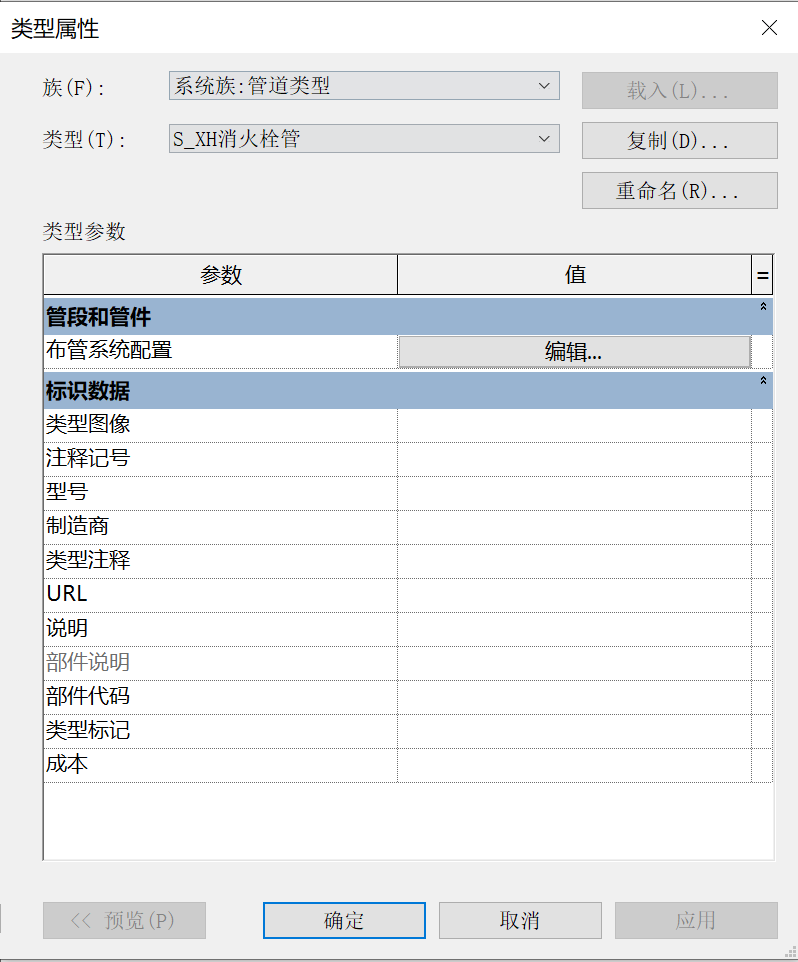
属性栏点击编辑类型,可以看到是一个族属性的界面
点击布管系统配置
有管段材质,连接件,末端等设置
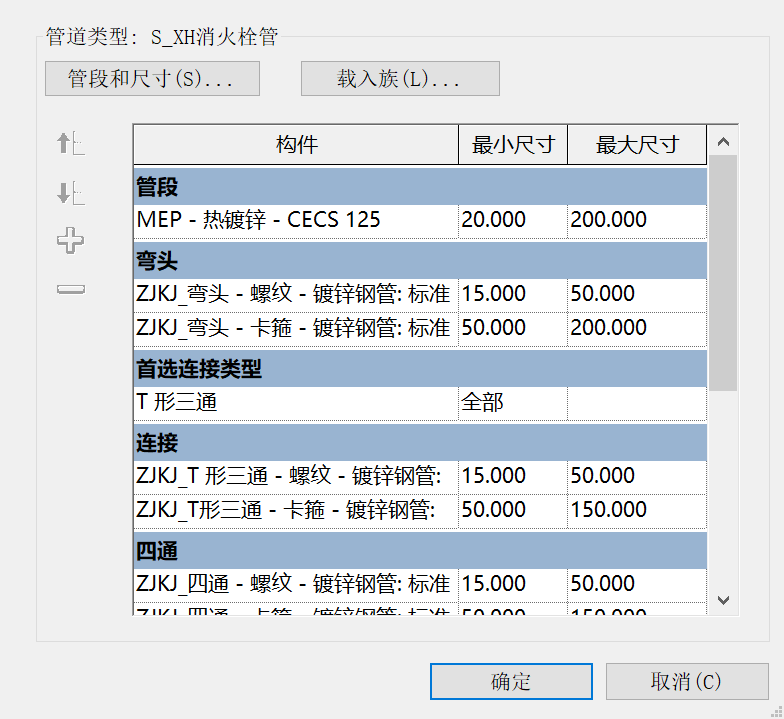
这部分就和设计说明里的管材-连接一个意思
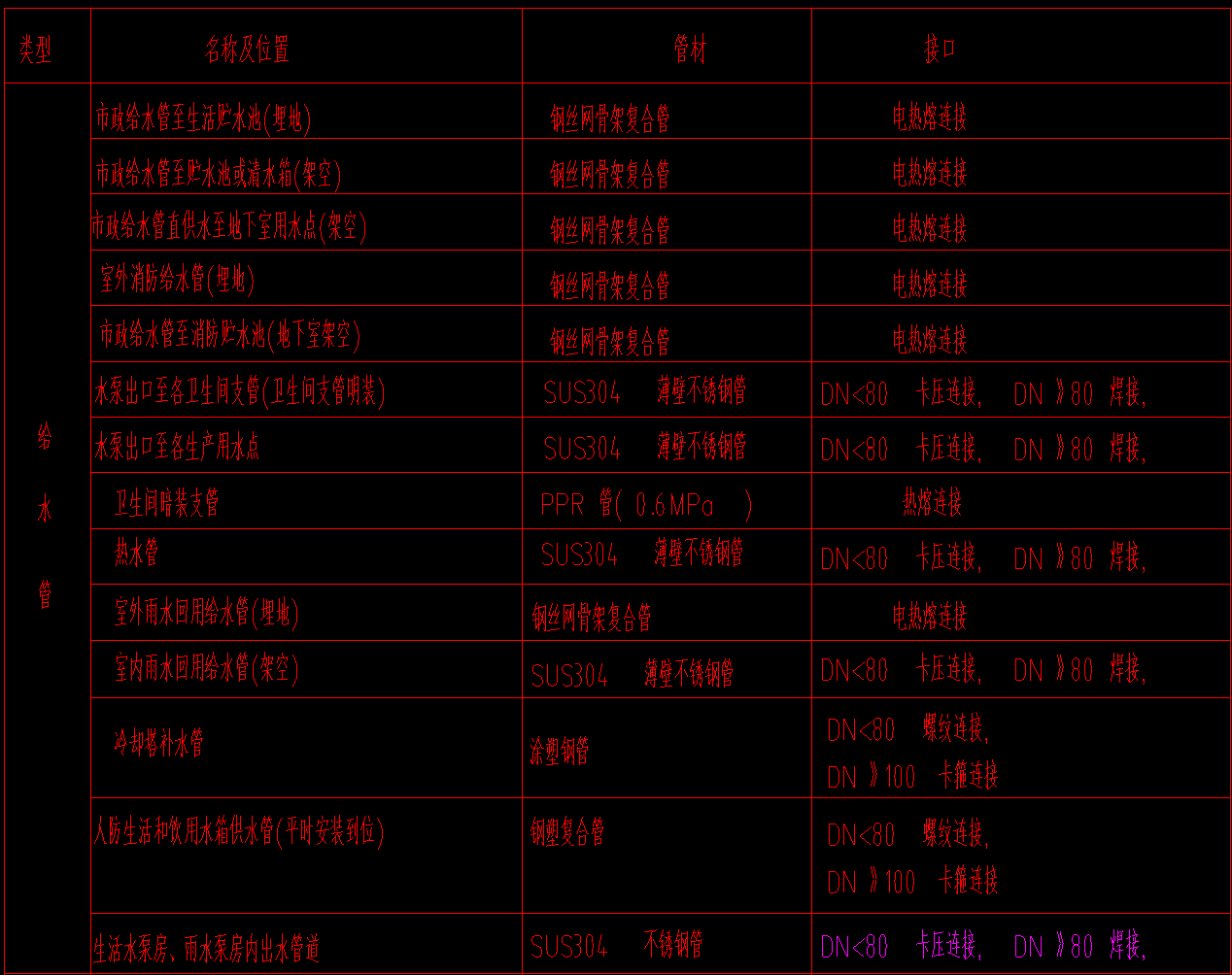
管道类型应尽可能规范下来,保证模型一致性
桥架、风管也有类似类型设置
系统类型
系统类型之前讲视图控制的文章中有提到
这个概念很好理解,同样的镀锌钢管,有的是给水管,有的是消防管,还是要用颜色区分一下的
坡度
刚绘制时常常被忽略的参数
水平管是不能被很好的转成坡度管的
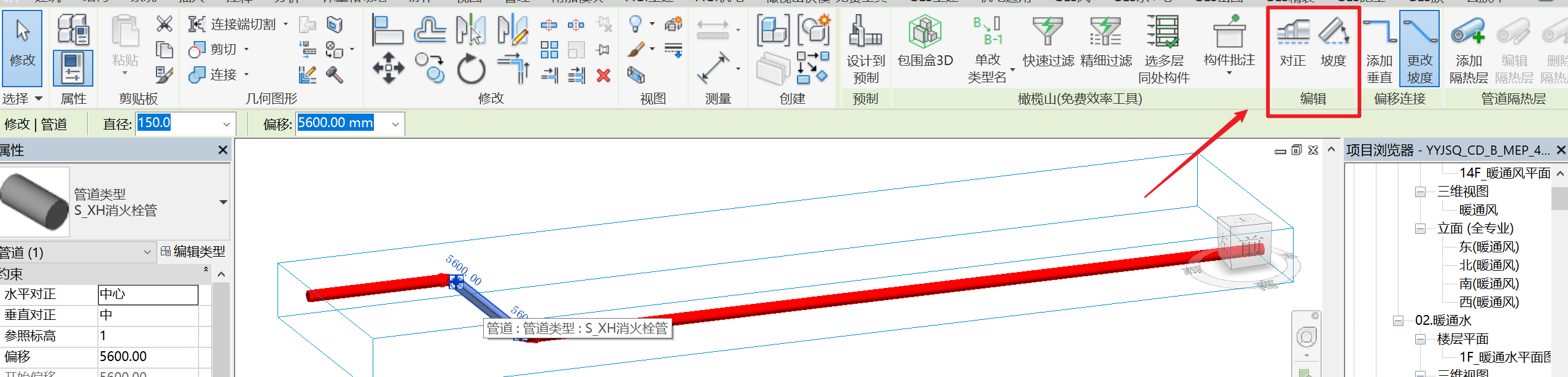
因为一根管两端高度变化,相连管高度应该随之变化吗,需要维持坡度吗,还是应该断开
因此Revit中水平管高度总是同升同降
但是仅支持两端没有连接的管道更改坡度
我们需要在绘制的时候就按坡度绘制,避免重画!!
坡度管按坡度从高到低,或者从低到高绘制
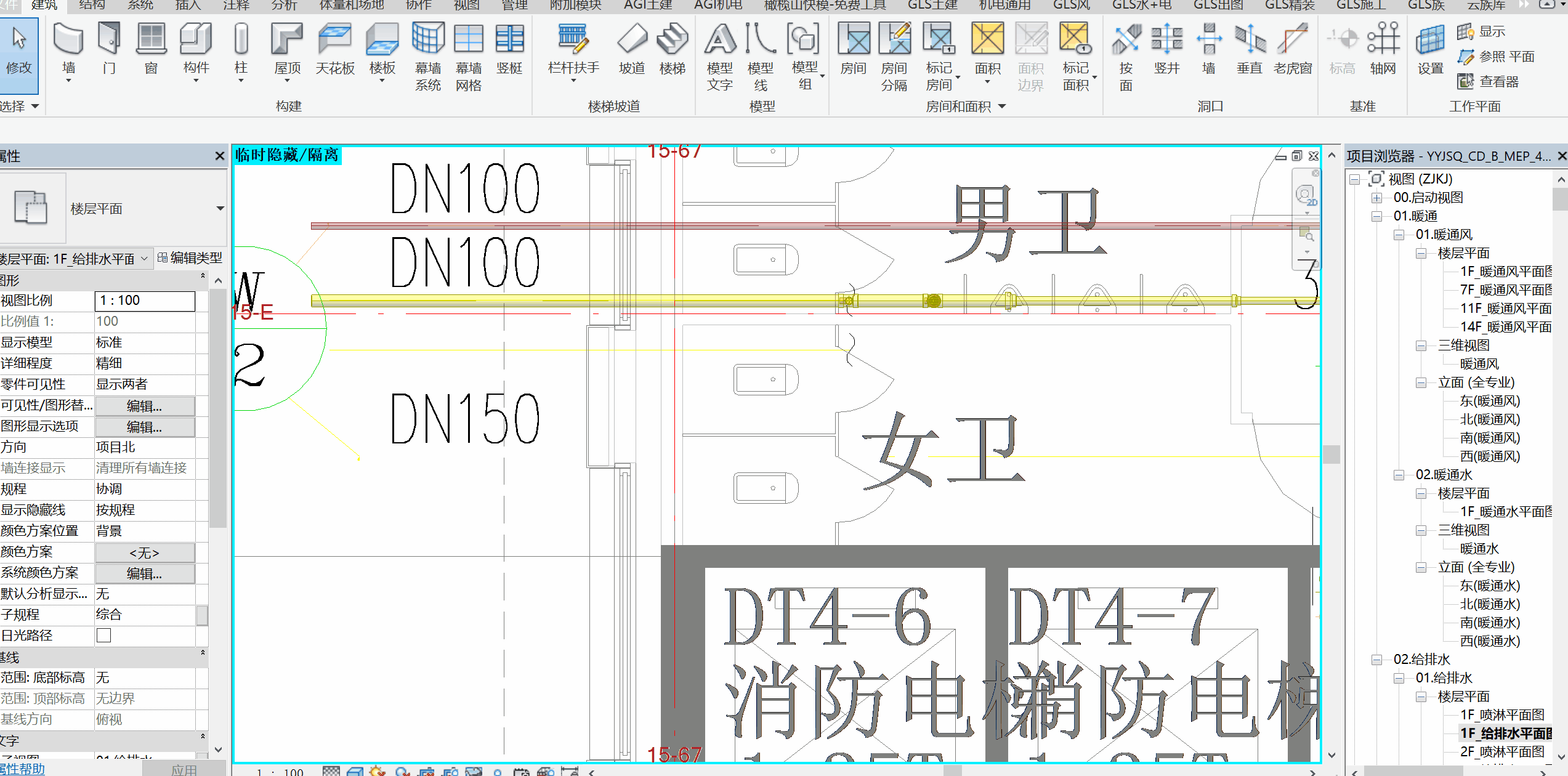
尽可能一次绘制完主管
支管和主管连接要考虑高度问题
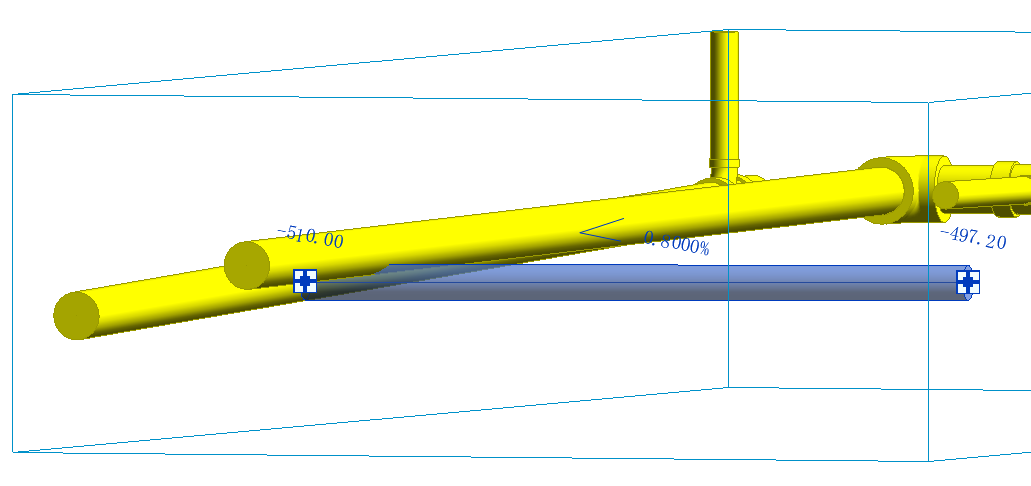
这样是连接不上的
正确方法是使用上面的GIF里的操作
绘制时点击继承高程,然后从主管往外绘制,这样保证了新管道绘制的起点主管在这一点的高度
避免了新绘制管道与原有管道错开
管件
风管,水管,桥架都有管件
相信你已经知道选中管件,旁边的“+”号点击一下就会多一个支路(当然最多也就四通)
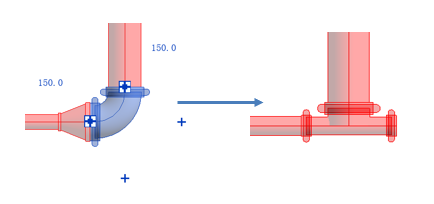
设备连接管道
消火栓箱为例
连接到管道的设备会明显的变色
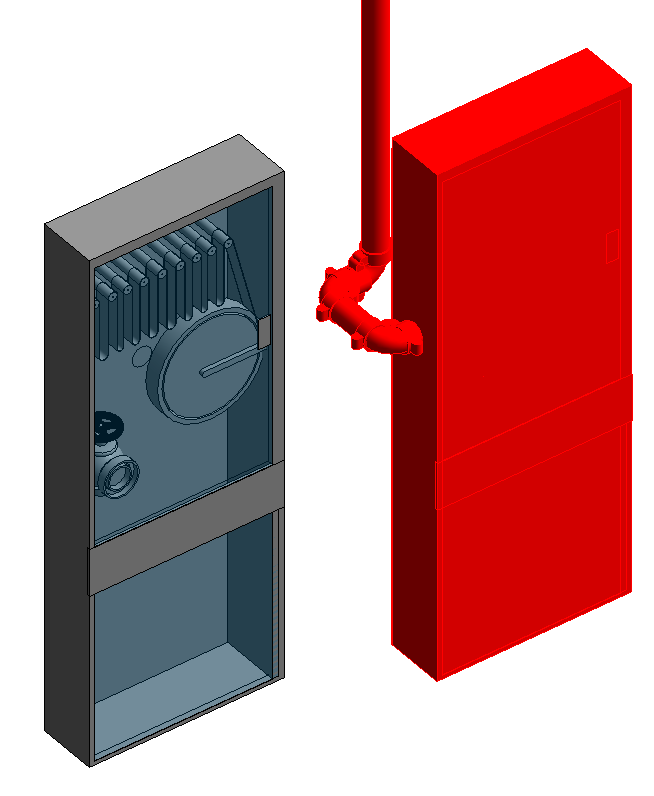
连接的方式有几种
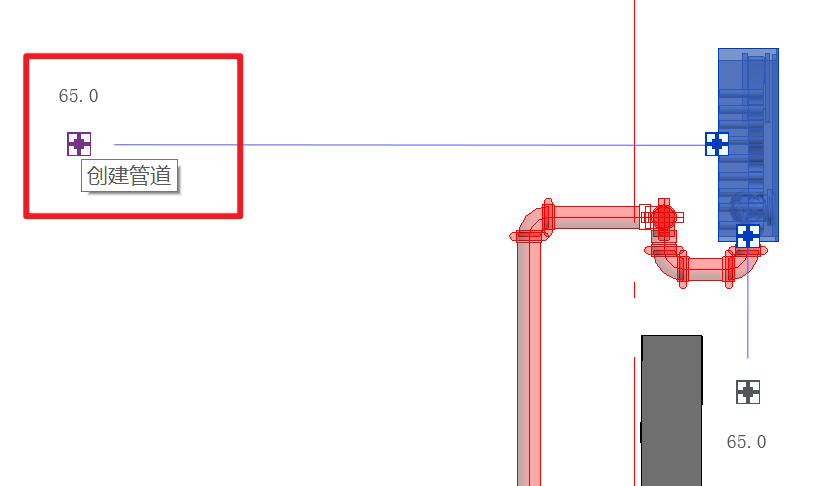
可以点+号从设备建立管道
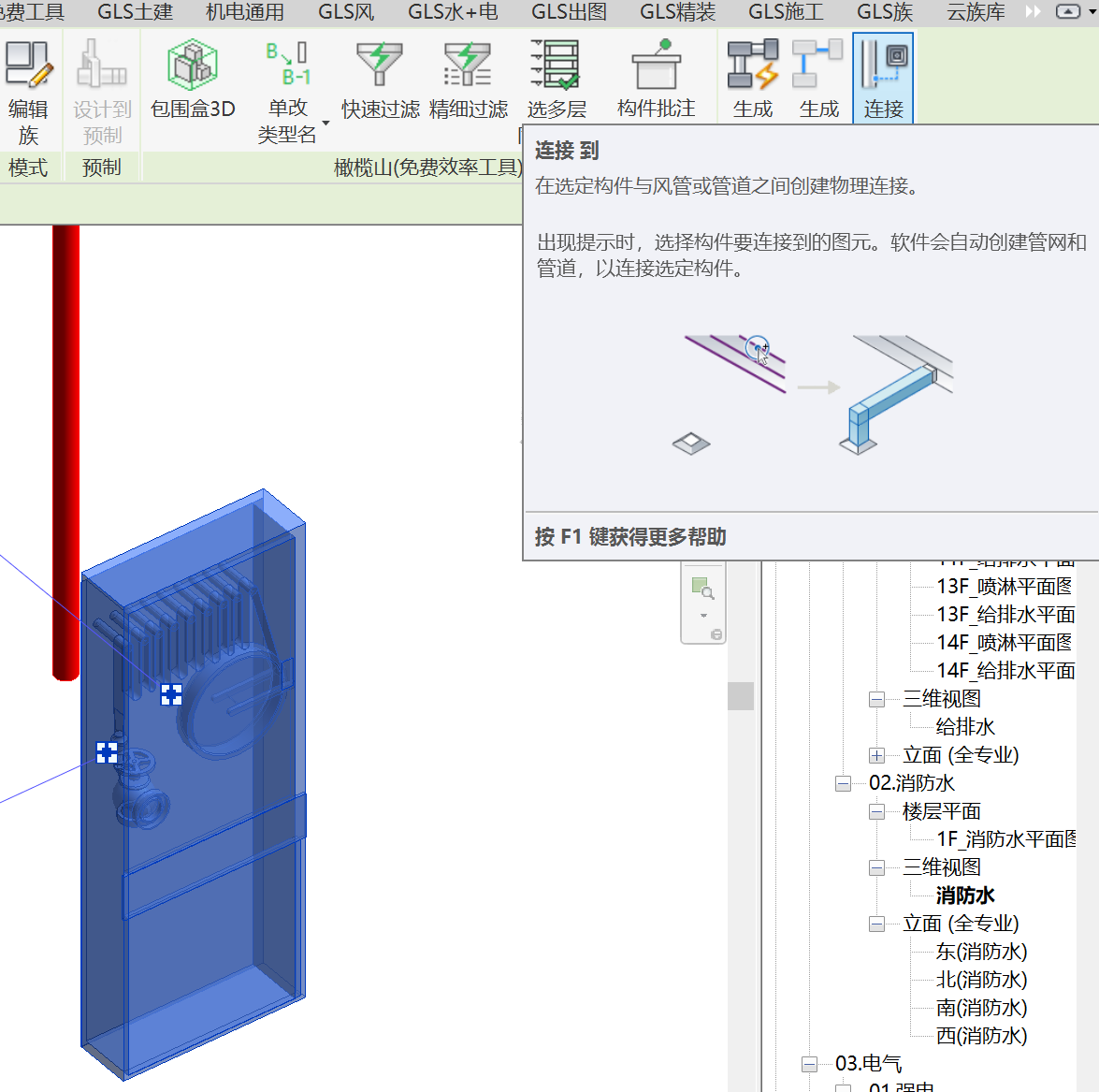
也可以使用连接到命令
风管
风管的绘制与水管没有本质区别
连接方式则多种多样
导致连接件形状多样
偏心的,顶平底平的,插接的,来回弯
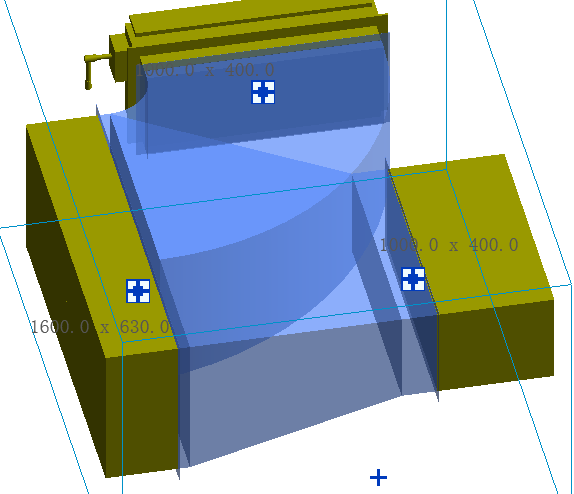
而偏偏风管尺寸往往不小,形状上不精确
后面安装就很可能会遇到问题
这种时候就需要有好用的族
先绘制好管道,调整高度对齐,选择合适的族,将管道与管件连接

当然,插件上会有更好用的一键连接,比如鸿业,以后可能专门测一下哪家好用写篇文章,这里就不写了,插件迭代速度快,时效性不强
电气
电气基本在施工图阶段,画电气设备与桥架这两样东西
都还比较好处理
电气末端,线管,导线繁多,又主要由精装人员控制,建模一般不需要电气设计师
但是相应的,电气所需要的系统图Revit没有办法很智能的生成,目前三维软件干二维的活效率最多和二维打平
机电上手需要的基本就在这儿,溜了XDM
